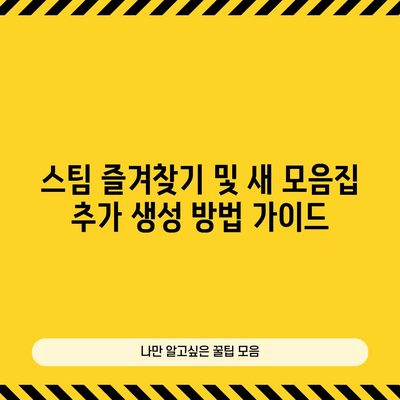스팀 카테고리 추가 생성하는 법 즐겨찾기 만드는법 Steam 새 모음집 생성 추가 방법
스팀 카테고리 추가 생성하는 법과 즐겨찾기 만드는법에 대해 알아보세요. Steam 새 모음집 생성 추가 방법을 자세히 설명합니다.
스팀 카테고리 추가의 필요성
스팀을 처음 사용하는 많은 사용자들은 초기에는 게임이 단 몇 개에 불과하지만, 시간이 지남에 따라 게임의 수가 급속히 증가하게 됩니다. 이로 인해 게임 관리가 점점 복잡해지고, 원하는 게임을 찾는 데 시간이 걸리는 불편함을 겪게 됩니다. 여기에서 스팀 카테고리 추가의 필요성이 대두됩니다. 사용자가 게임을 즐길 때, 특정 장르에 따른 구분이 필요하며, 별도의 폴더를 생성함으로써 이러한 필요를 손쉽게 해결할 수 있습니다.
스팀의 카테고리 시스템을 이용하면, 사용자가 자주 하는 게임과 잘 잡지 않는 게임을 효과적으로 분리할 수 있습니다. 예를 들어, 액션 게임, 롤플레잉 게임(RPG), 레이싱 게임 등으로 카테고리를 나누면 명확하게 원하는 게임을 찾아 실행할 수 있습니다. 이러한 카테고리 생성은 사용자의 게임 라이프를 더욱 편리하고 효율적으로 만들어주며, 게임을 즐기는 기쁨을 배가시켜줍니다. 따라서, 스팀 카테고리 추가 생성하는 법을 배우는 것은 모든 게이머에게 필수적이라 할 수 있습니다.
스팀 카테고리의 장점
| 장점 | 설명 |
|---|---|
| 게임 관리 용이성 | 게임을 장르별로 분류하여 쉽게 찾을 수 있습니다. |
| 개인화된 경험 | 각 사용자마다 다른 카테고리를 만들어 자신만의 게임 환경을 구성할 수 있습니다. |
| 빠른 접근성 | 즐겨찾기 추가와 카테고리 만드는 과정을 통해 더 빠르게 게임에 접근 가능합니다. |
| 심리적 정리 | 자신이 보유한 게임들을 체계적으로 정리하여 쾌적한 게임 환경을 조성할 수 있습니다. |
자, 이제 본격적으로 카테고리를 생성하는 방법에 대해 알아보겠습니다.
💡 스팀에서 나만의 모음집을 쉽게 만들어보세요. 💡
스팀 카테고리 생성 방법
스팀에서 카테고리를 생성하는 과정은 생각보다 간단합니다. 다음 단계를 차근차근 따라 해보세요.
- 스팀 클라이언트를 실행하고 화면 왼쪽 상단의 [홈] 옆에 위치한 윈도우 로고 모양의 아이콘을 클릭합니다.
- 나타나는 드롭다운 메뉴에서 [새 모음집 만들기]를 선택합니다.
- 이제 카테고리의 이름을 지정할 수 있는 창이 나타납니다. 원하는 카테고리 이름을 입력한 다음 [모음집 만들기] 버튼을 클릭합니다.
- 카테고리가 생성되면, 기본적으로는 해당 카테고리에 게임 타이틀이 할당되지 않으므로 아무것도 보이지 않을 수 있습니다. 이러한 경우, 원하는 게임을 드래그 앤 드롭 방식으로 새로 생성한 카테고리로 이동해야 합니다.
- 게임이 많은 사용자라면 카테고리를 접었다 펼 수 있는 옵션이 있는 것을 활용하면서 편리하게 관리할 수 있습니다. 이를 통해 משתמש자는 원하는 게임을 간편하게 찾고 실행할 수 있습니다.
카테고리 관리 팁
- 카테고리 이름 지정: 카테고리의 이름은 사용자가 쉽게 이해할 수 있도록 직관적으로 정하는 것이 좋습니다. 예를 들어, 자주 하는 게임, 가끔 하는 게임, 신작 게임 등으로 설정할 수 있습니다.
- 조절 기능 사용: 카테고리가 많은 사용자일수록 각 카테고리를 효율적으로 조절해가며 사용하는 것이 중요합니다. +와 – 버튼을 이용해 카테고리의 내용을 조절하면 더 편리합니다.
- 기타 기능 활용: 스팀에서는 동적 모음집 기능도 제공하므로, 해당 기능을 활용하면 조금 더 유동적으로 게임을 관리할 수 있습니다.
이제 스팀 카테고리를 성공적으로 생성하면, 더욱 체계적으로 게임 라이프를 즐길 수 있습니다.
💡 유튜브 프리미엄의 실속 있는 가격 정보를 알아보세요! 💡
카테고리 변경 및 삭제 방법
카테고리를 추가한 후, 상황에 따라 카테고리 이름을 변경하거나 필요 없는 카테고리는 삭제할 필요가 있을 수 있습니다. 이 과정 역시 매우 간단합니다.
카테고리 이름 변경 방법
- 이름을 변경하고자 하는 카테고리에서 마우스 오른쪽 버튼을 클릭합니다.
- 나타나는 메뉴에서 [모음집 이름 변경] 옵션을 선택합니다.
- 새로운 이름을 입력 후 ENTER를 누르면 변경 사항이 즉시 반영됩니다.
카테고리 삭제 방법
- 삭제하고자 하는 카테고리에서 마우스 오른쪽 버튼을 클릭합니다.
- [모음집 삭제]를 선택한 후, 확인창이 뜨면 [제거]를 클릭하여 카테고리를 삭제합니다.
이때 주의할 점은 삭제한 카테고리에 포함된 게임 타이틀은 [카테고리 없음] 항목으로 자동으로 이동되므로, 기존의 게임들은 안전하게 보존됩니다.
| 카테고리 관리 기능 | 설명 |
|---|---|
| 이름 변경 | 카테고리 이름을 쉽게 수정하여 개인화할 수 있습니다. |
| 카테고리 삭제 | 필요 없는 카테고리를 삭제하여 깨끗한 관리가 가능합니다. |
| 기존 타이틀 자동이동 | 삭제된 카테고리의 게임 타이틀은 안전하게 다른 카테고리로 이동됩니다. |
스팀 카테고리 관리에 있어 이러한 기능들을 활용하면 불필요한 혼란을 방지하고, 나만의 게임 환경을 최적화할 수 있습니다.
💡 독서 목록을 스마트하게 관리하는 팁을 확인해 보세요. 💡
결론
스팀에서 제공하는 카테고리는 게임 라이프의 질을 한층 높여주는 강력한 도구입니다. 스팀 카테고리 추가 생성하는 법을 익히고, 이를 통해 게임을 체계적으로 관리하면서 더 많은 시간을 즐거움에 쏟으시길 바랍니다. 또한, 필요에 따라 카테고리를 수정하거나 삭제하는 기능도 잊지 마세요. 이것이 직접 사용자 맞춤형 게임 환경을 조성하는 첫 걸음이 될 것입니다.
스팀은 단지 게임을 구매하는 플랫폼이 아닙니다. 그것은 여러분의 게임 생활을 더욱 즐겁고 효율적으로 만들어 줄 전방위적인 관리 시스템입니다. 따라서 스팀 카테고리 추가 및 관리 방법을 숙지하고, 적극적으로 활용하여 놀라운 게임 경험을 누려보시기 바랍니다.
💡 스팀의 숨겨진 즐겨찾기 기능을 알아보세요! 💡
자주 묻는 질문과 답변
💡 스팀 즐겨찾기를 더 쉽게 관리하는 방법을 알아보세요. 💡
Q1: 카테고리를 생성하면서 게임이 사라질까 걱정입니다. 괜찮을까요?
답변1: 카테고리를 생성한 후에도 기존의 게임 타이틀은 안전하게 유지됩니다. 새로운 카테고리에서 게임을 추가하거나 이동할 수 있지만 기존 게임들은 사라지지 않으니 걱정하지 않으셔도 됩니다.
Q2: 삭제한 카테고리에 속해 있던 게임은 어디로 가나요?
답변2: 삭제한 카테고리의 게임들은 [카테고리 없음]으로 자동으로 이동되며, 별도의 잃어버림 없이 안전하게 보존됩니다.
Q3: 카테고리 이름은 몇 번이나 바꿀 수 있나요?
답변3: 카테고리 이름은 원하시는 만큼 자유롭게 변경할 수 있습니다. 언제든지 필요에 따라 수정하실 수 있습니다.
Q4: 카테고리 생성 후, 어떻게 관리하면 좋을까요?
답변4: 카테고리를 이용해 자주 하는 게임과 덜 하는 게임으로 나누고, 필요에 따라 접었다 펼 수 있는 기능을 활용하면서 효율적으로 관리하시면 됩니다.
Q5: 스팀의 동적 모음집 기능은 무엇인가요?
답변5: 동적 모음집 기능은 사용자가 정한 기준에 맞춰 게임을 자동으로 분류하여 보여주는 기능입니다. 이를 통해 관리의 편리함을 더욱 증가시킬 수 있습니다.
스팀 즐겨찾기 및 새 모음집 추가 생성 방법 가이드
스팀 즐겨찾기 및 새 모음집 추가 생성 방법 가이드
스팀 즐겨찾기 및 새 모음집 추가 생성 방법 가이드